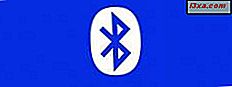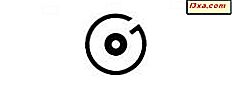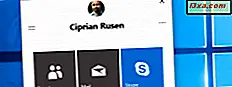
ใน Windows 10 Fall Creators Update Microsoft แนะนำคุณลักษณะใหม่ ๆ มากมาย หนึ่งในคนที่น่าสนใจที่สุดจากมุมมองด้านการผลิตคือคุณสามารถตรึงรายชื่อไว้ในแถบงานและ Start Menu ได้ ช่วยให้คุณสามารถติดต่อกับคนที่มีความสำคัญในชีวิตของคุณได้ง่ายขึ้นและเร็วขึ้น ขณะนี้มีเพียงคลิกเดียวหรือแตะเพื่อส่งทั้งอีเมลและข้อความ Skype ต่อไปนี้เป็นวิธีการตรึงคนบนแถบงานหรือ Start Menu ใน Windows 10:
หมายเหตุ: คู่มือนี้ใช้กับการอัพเดต Fall Creators ของ Windows 10 รุ่นนี้มีให้ทุกคนฟรีตั้งแต่วันที่ 17 ตุลาคม 2017 เป็นต้นไป
วิธีการเชื่อมต่อที่อยู่ติดต่อไปยังเมนูเริ่มใน Windows 10
เมนู Start (เริ่ม) ใน Windows 10 ช่วยให้คุณสามารถปักหมุดสิ่งต่างๆได้รวมถึงแอพพลิเคชันโปรแกรมเดสก์ท็อปโฟลเดอร์และไลบรารีอุปกรณ์จากเครือข่ายท้องถิ่นของคุณเป็นต้น คุณสามารถอ่านเพิ่มเติมเกี่ยวกับวิธีการตรึงสิ่งของประเภทนี้ในคู่มือนี้: คู่มือฉบับสมบูรณ์เพื่อตรึงทุกสิ่งทุกอย่างใน Start Menu ใน Windows 10
นอกจากนี้ในการ อัปเดตผู้สร้างสรรค์ช่วงฤดูใบไม้ร่วง คุณยังสามารถปักหมุดรายชื่อจาก People hub ในการเริ่มต้นคุณต้องเปิดแอป People คุณสามารถทำได้โดยคลิกหรือแตะที่ทางลัด People จากรายการแอป Start Menu
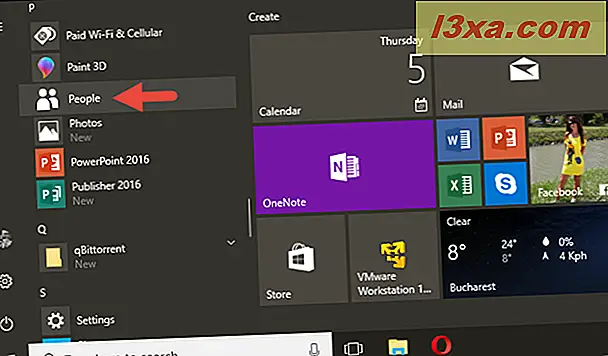
นอกจากนี้คุณยังสามารถเปิดแอปพลิเคชัน People ได้ ด้วยการค้นหาโดยใช้ Cortana ป้อนคำว่า "คน" ในแถบค้นหาจากแถบงานของคุณจากนั้นคลิกหรือกด บุคคล ในรายการผลการค้นหา

เมื่อคุณเปิดแอป People ให้เลื่อนไปจนกว่าคุณจะพบผู้ติดต่อที่คุณต้องการตรึงไว้ใน Start Menu
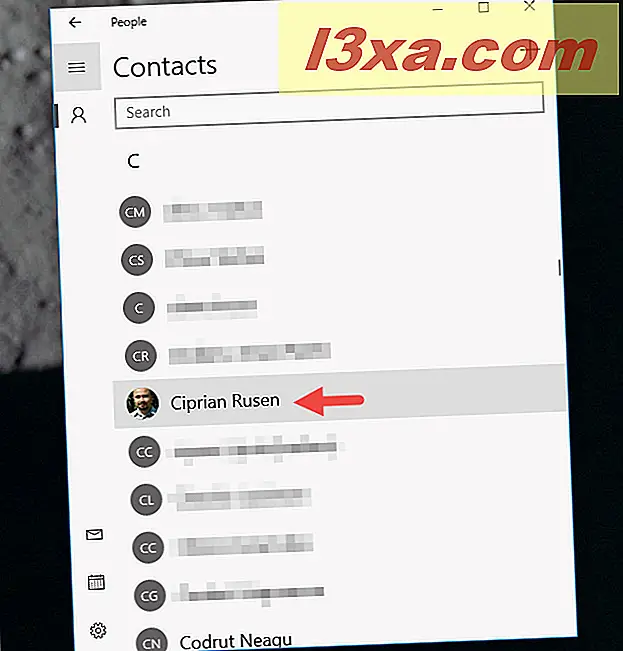
โปรดทราบว่าคุณยังสามารถใช้ฟังก์ชันการค้นหาในตัวเพื่อค้นหารายชื่อที่คุณต้องการ เมื่อคุณเริ่มป้อนชื่อผู้ติดต่อในช่อง ค้นหา ผู้ที่เข้าร่วมจะได้รับการระบุโดยทันทีโดยแอป
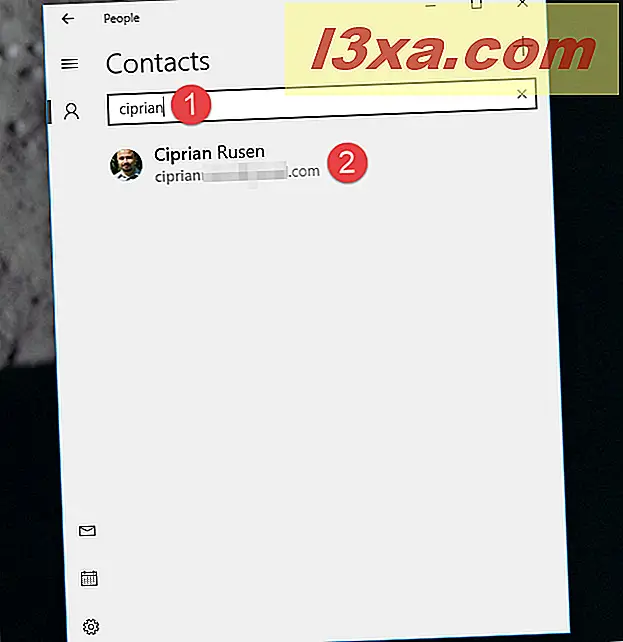
เมื่อคุณพบผู้ติดต่อที่คุณต้องการตรึงไว้ใน เมนู Start ให้คลิกขวา (หรือแตะค้างไว้ถ้าคุณมีหน้าจอสัมผัส) และจะแสดงเมนูตามบริบท ในนั้นคุณจะพบตัวเลือกที่เรียกว่า "Pin to Start" คลิกหรือแตะบน
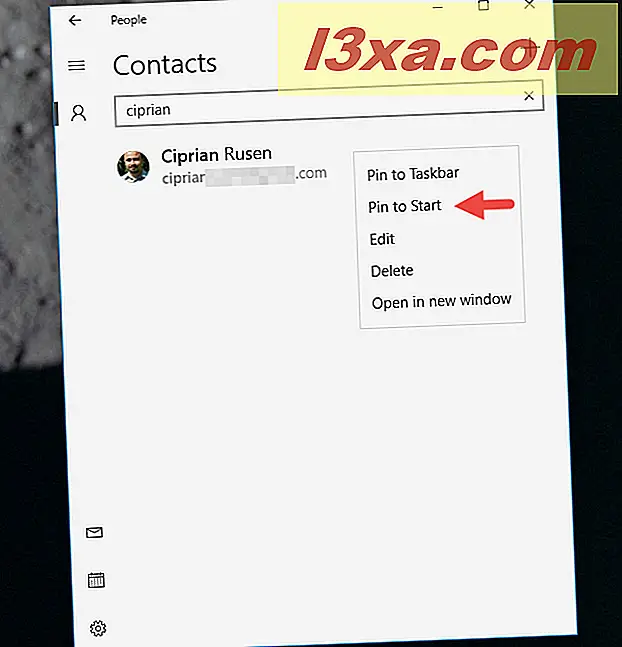
Windows 10 ถามตอนนี้ว่าคุณแน่ใจหรือไม่ว่า " คุณ ต้องการปักหมุดนี้ให้เริ่ม" [... ] ยืนยันการกระทำของคุณโดยการกดปุ่ม ใช่
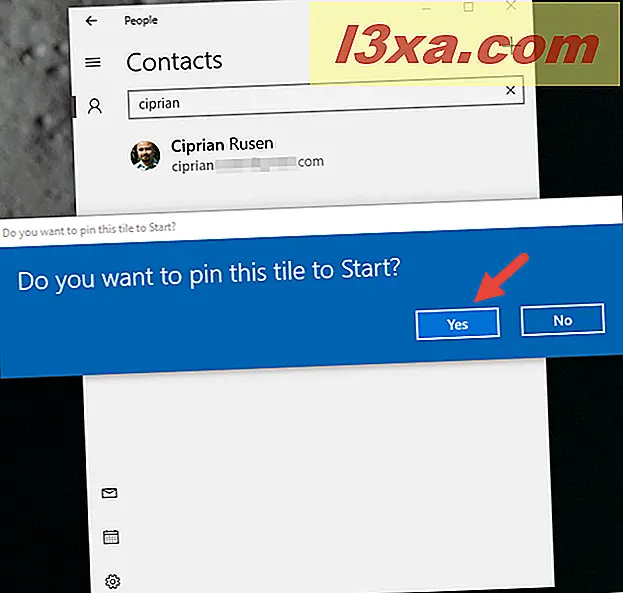
ตอนนี้รายชื่อติดต่อได้รับข้อมูลจาก เมนู Start ของคุณ นี่คือสิ่งที่ดูเหมือนโดยค่าเริ่มต้น:

คุณสามารถตรึงรายชื่อผู้ติดต่อที่ต้องการให้ เมนู Start ของคุณได้ต่อเนื่องเนื่องจากไม่มีขีด จำกัด สูงสุดสำหรับจำนวนของพวกเขา นอกจากนี้ยังควรสังเกตด้วยว่ากระเบื้องคนจาก เมนู Start มี ขนาดปานกลาง (สี่เหลี่ยม) โดยค่าเริ่มต้น อย่างไรก็ตามคุณสามารถปรับขนาดได้ตามที่ต้องการและทำให้เป็น ขนาดเล็กกว้าง หรือ ใหญ่ก็ได้ หากต้องการ ถ้าคุณไม่ทราบวิธีดำเนินการดังกล่าวนี่คือวิธีการปรับขนาดพาเนลเมนู Start และปุ่มลัดใน Windows 10
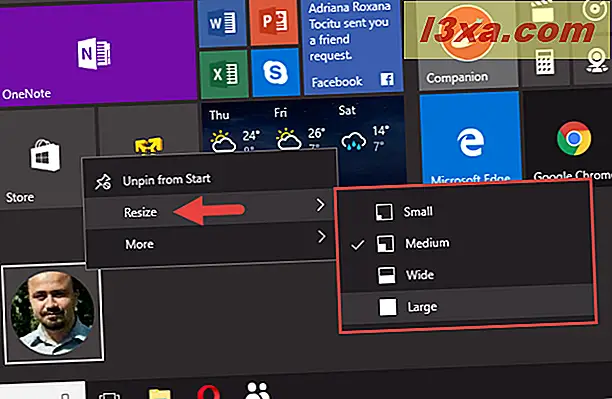
วิธีเลิกตรึงรายชื่อจากเมนู Start
ถ้าคุณไม่ต้องการให้ใครบางคนตรึงไว้ใน เมนู Start ของคุณสิ่งที่คุณต้องทำก็คือเปิด เมนู Start ให้หารายชื่อนั้นคลิกขวา (หรือแตะค้างไว้ถ้าคุณมีหน้าจอสัมผัส) จากนั้นเลือก "เลิกตรึงจากเริ่ม" ตัวเลือก
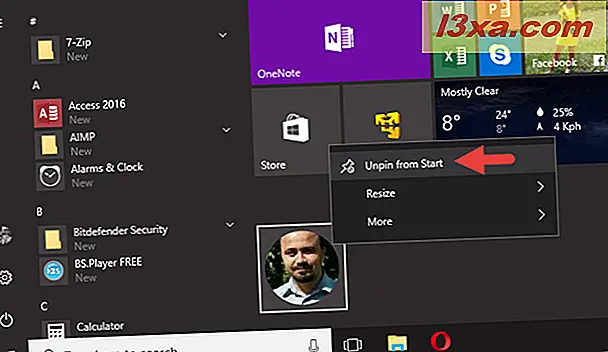
แถบติดต่อของจาก เมนู Start จะถูกลบออกทันที
ตอนนี้เรามาดูวิธีการตรึงคนในแถบงานเนื่องจากผู้ใช้บางรายชอบมีทุกสิ่งทุกอย่างที่สำคัญบนแถบงานแทน Start Menu มีสองวิธีในการดำเนินการดังกล่าว: หนึ่งโดยใช้แอป People และหนึ่งโดยใช้ My People
วิธีปักหมุดให้กับแถบงานโดยใช้แอพ People
ถ้าคุณต้องการใช้แอป People ให้ทำตามขั้นตอนแรกจากส่วนก่อนหน้าของคู่มือนี้เพื่อเปิดและค้นหารายชื่อติดต่อที่คุณต้องการตรึงบนแถบงานของคุณ จากนั้นคลิกขวา (หรือแตะค้างไว้ถ้าคุณมีหน้าจอสัมผัส) และในเมนูตามบริบทที่ปรากฏขึ้นให้คลิกหรือแตะที่ Pin to taskbar
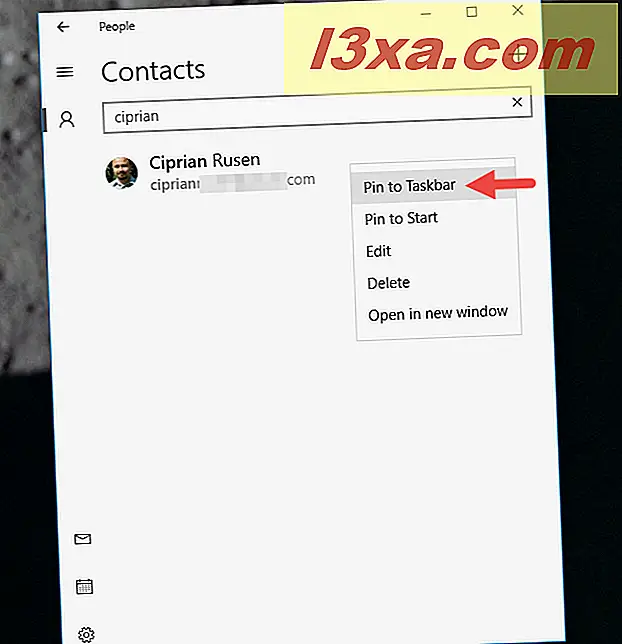
หลังจากที่คุณคลิกหรือแตะที่ Pin to Taskbar วินโดวส์ 10 จะถามคุณว่าคุณแน่ใจหรือไม่ว่า "[... ] คุณต้องการปักหมุดติดต่อกับแถบงาน" ยืนยันการกระทำของคุณโดยคลิกหรือแตะที่ปุ่ม ตรึง
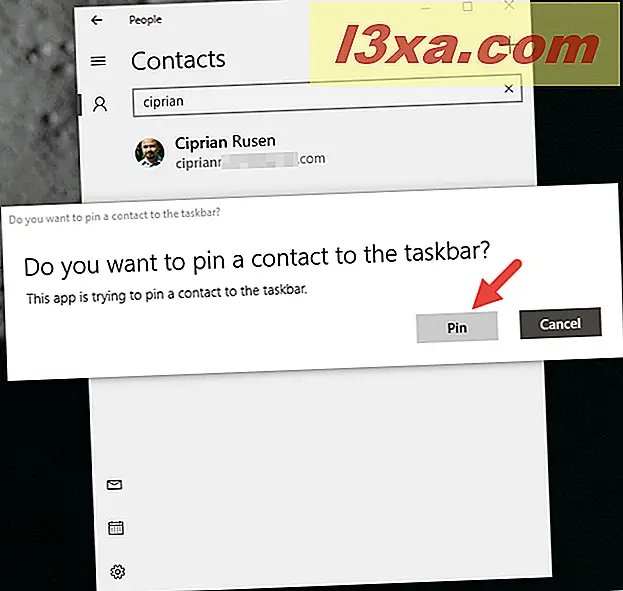
จากนั้นผู้ติดต่อรายนั้นจะได้รับปุ่มเล็ก ๆ ทางด้านซ้ายของพื้นที่แจ้งเตือน (หรือถาดระบบถ้าต้องการ)

คุณสามารถปักหมุดคนอื่น ๆ ที่คุณต้องการให้แถบงานได้ต่อไป แต่โปรดสังเกตว่า เฉพาะสามตัวสุดท้ายเท่านั้นที่สามารถแสดงผลได้บนแถบงานในแต่ละครั้ง

วิธีปักหมุดให้กับแถบงานโดยใช้ My People hub
ถ้าคุณต้องการใช้ฮับ People ใหม่เพื่อปักหมุดรายชื่อไปยังแถบงานของคุณคุณควรทำตามขั้นตอนที่เราอธิบายไว้ในส่วนสุดท้ายของบทแนะนำนี้: 5 สิ่งที่คุณสามารถทำได้ด้วย My People hub จาก Windows 10 แต่ถ้าคุณทำ ไม่มีเวลาทำอย่างนั้นขั้นตอนรวดเร็วคุณจะต้องทำคือ:
เปิดศูนย์กลาง ผู้คนของฉัน โดยคลิกหรือแตะที่ปุ่มจากด้านขวาของแถบงานถัดจากพื้นที่แจ้งเตือน ดูเหมือนว่าภาพเงาสองดวง

ในศูนย์กลาง My People ถ้าที่อยู่ติดต่อที่คุณต้องการตรึงบนแถบงานจะปรากฏในรายการ "Pin recommended" จากแท็บ People ให้คลิกหรือแตะที่ชื่อและเขาจะถูกตรึงไว้บนแถบงานทันที
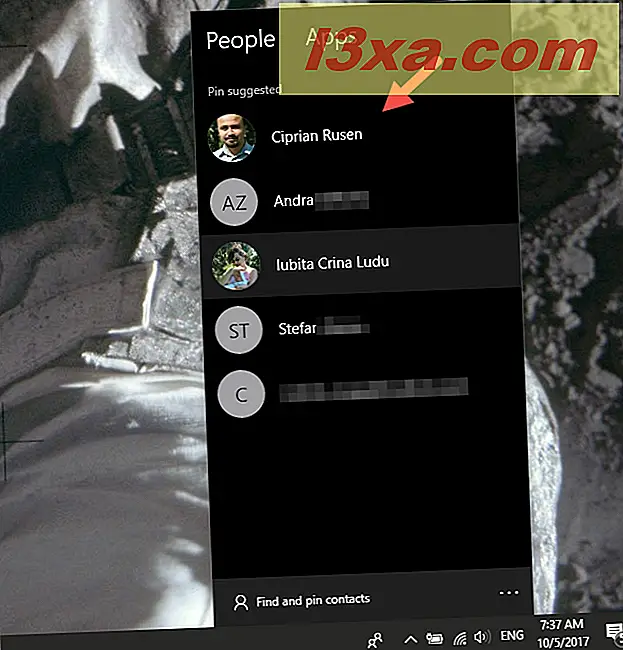
หากบุคคลที่คุณต้องการตรึงแถบงานไม่ปรากฏในรายการที่ แนะนำ ให้คลิกหรือแตะที่ปุ่ม "ค้นหาและปักหมุด" ที่ด้านล่างของแท็บ People

ตอนนี้รายการที่ติดต่อทั้งหมดของคุณจะปรากฏขึ้น เลื่อนไปจนกว่าคุณจะพบตำแหน่งที่คุณต้องการตรึงไว้บนแถบงาน

คุณยังสามารถใช้ช่องค้นหาเพื่อค้นหาบุคคลที่คุณต้องการตรึงแถบงานได้

เมื่อคุณพบที่อยู่ติดต่อคลิกหรือแตะที่ชื่อของเขาและบุคคลนั้นจะถูกตรึงไว้ที่แถบงานทันที นี่คือสิ่งที่คุณควรจะได้เห็นตอนนี้:
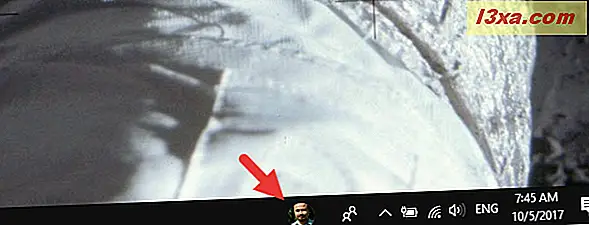
อย่างไรก็ตามอย่าลืมว่าคุณสามารถตรึงสามรายชื่อติดต่อได้เฉพาะแถบงานเท่านั้น
วิธีเลิกตรึงรายชื่อจากแถบงานของคุณ
วิธีที่เร็วที่สุดในการเลิกตรึงผู้ติดต่อจากแถบงานของคุณคือคลิกขวา (หรือแตะไอคอนค้างไว้ถ้าคุณมีหน้าจอสัมผัส) จากนั้นคลิกหรือแตะที่ปุ่ม "เลิกตรึงบนแถบงาน"

ทางเลือกคือการคลิกหรือแตะที่รายชื่อจากนั้นคลิกหรือแตะที่ปุ่ม เมนู (ปุ่มที่มีไอคอนที่มีจุดสามจุด) จากนั้นเลือก "เลิกตรึงจากแถบงาน"
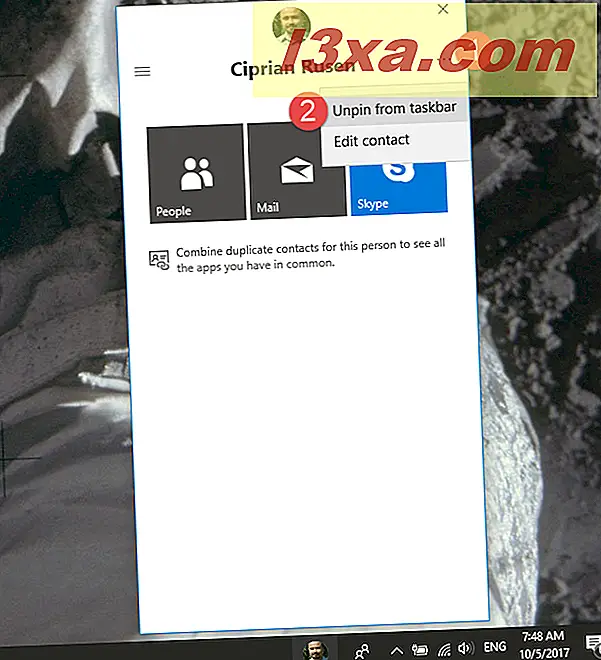
รายชื่อติดต่อจะถูกลบออกจากแถบงานโดยไม่มีการยืนยันเพิ่มเติม
ข้อสรุป
ตามที่คุณได้เห็นการตรึงรายชื่อผู้ติดต่อลงใน เมนู 'เริ่ม' หรือแถบงานของคุณเป็นเรื่องง่ายที่จะทำ เราชอบคุณลักษณะใหม่นี้และเชื่อว่าจะช่วยเพิ่มประสิทธิภาพในการทำงานเมื่อคุณต้องสื่อสารกับคนกลุ่มเดียวกันอย่างสม่ำเสมอ หากคุณมีคำถามหรือประเด็นปัญหาให้ใช้ความคิดเห็นด้านล่างเพื่อแชร์